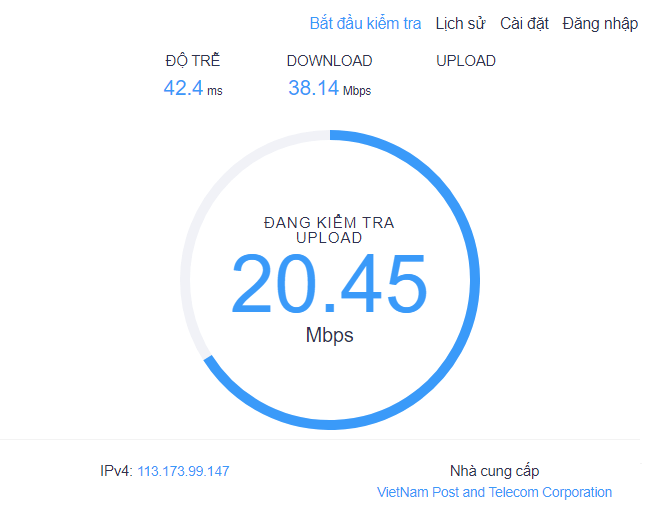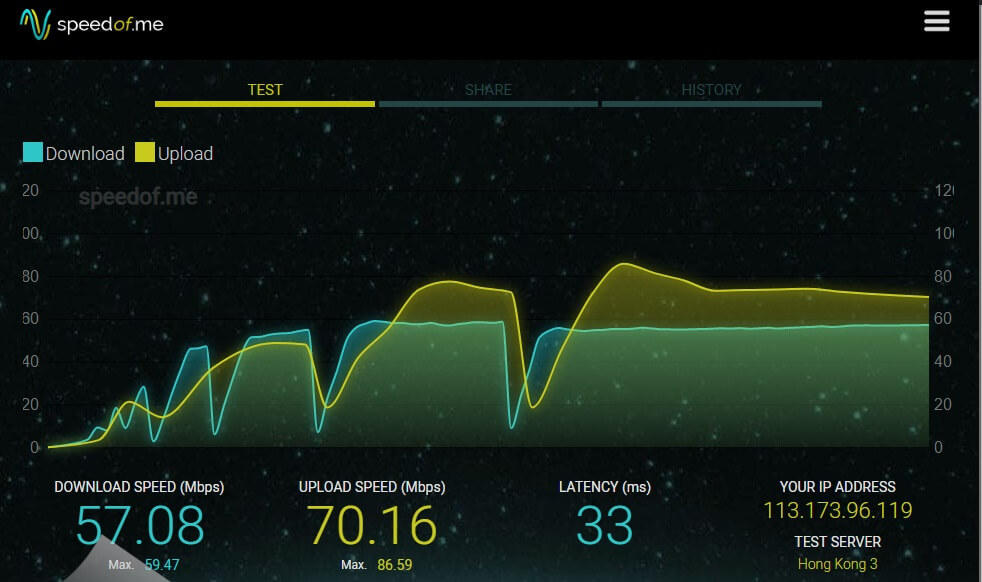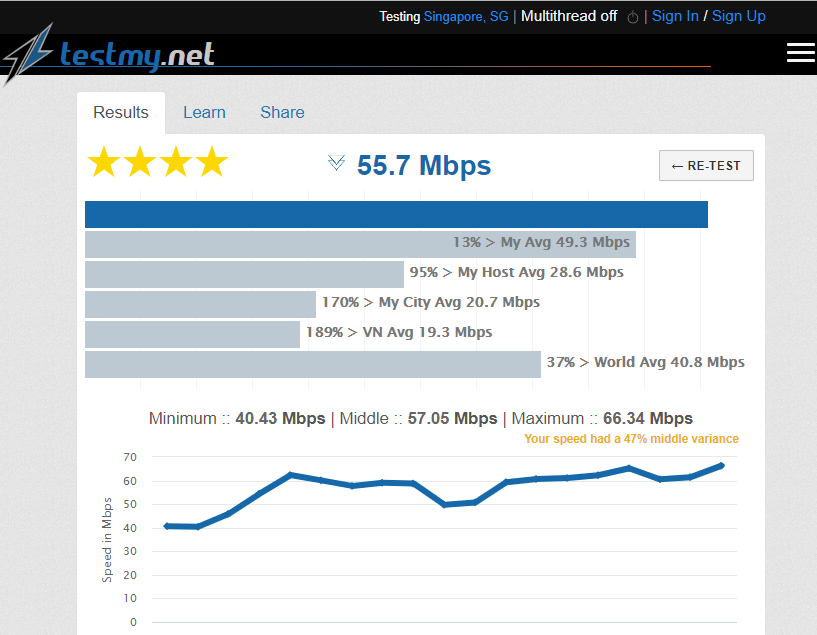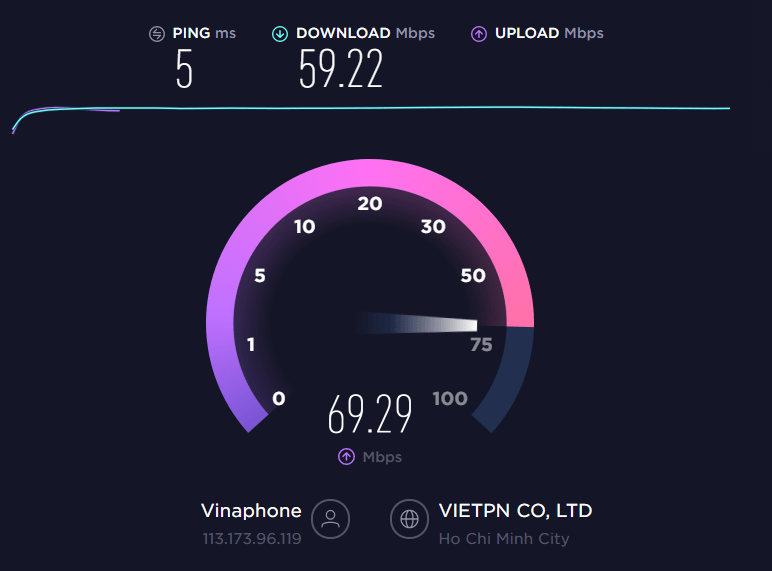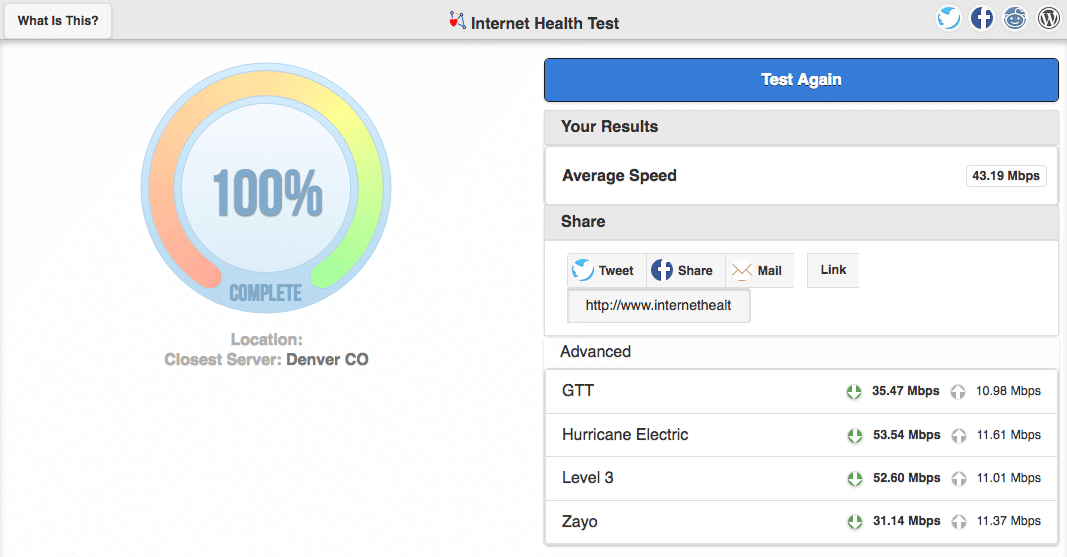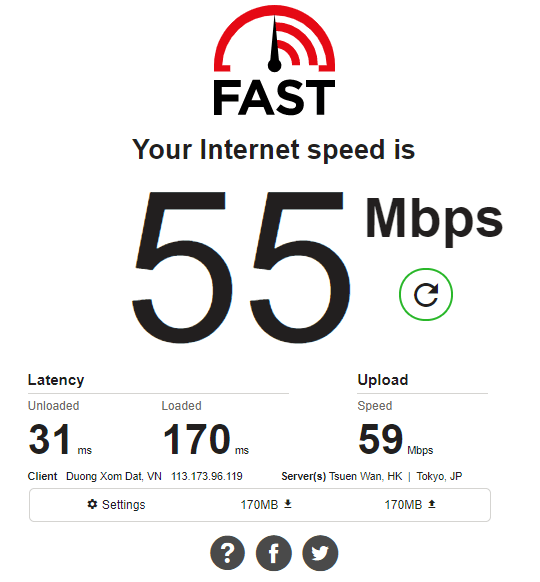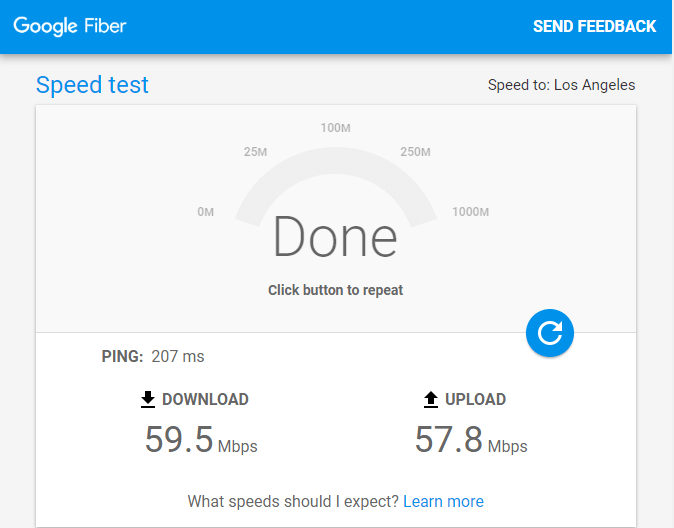Khi đăng ký mạng Internet thì chắc hẳn thứ bạn quan tâm nhất chính là tốc độ đường truyền của chúng phải không nào? Nhưng làm thế nào mà bạn có thể kiểm tra tốc độ mạng, tốc độ wifi thực tế khi sử dụng so với những gì mà nhà cung cấp cam kết đây? Sau đây sẽ là các công cụ miễn phí dùng để test tốc độ mạng giúp bạn biết được tốc độ download và upload, cũng như kiểm tra các vấn đề đang xảy ra trên đường truyền, như mất các gói kết nối (packet loss) hay độ trễ cao (latency) hoặc các vấn đề đang trực tiếp xảy ra trên đường dây Internet kết nối.
Lưu ý, có một số phần mềm kiểm tra tốc độ đường truyền Internet có thể sẽ không thể hoạt động nếu bạn đang sử dụng các ứng dụng chặn quảng cáo nhé. Do đó hãy tắt chúng đi trước khi bắt đầu đo tốc dộ đường truyền.
Nội dung chính:
Kiểm tra tốc độ Internet với Speedcheck
Speedcheck.org là một trang web cho phép bạn có thể kiểm tra nhanh tốc độ đường truyền Internet hiện tại của mình. Trang web này có giao diện trực quan, cung cấp cho bạn các thông số quan trọng như thông tin độ trễ ping, tốc độ download & upload, nhà cung cấp dịch vụ Internet hiện tại bạn đang sử dụng để thuận tiện hơn cho quá trình học tập và làm việc trực tuyến của bạn. Việc thao tác cũng rất đơn giản, bạn chỉ cần nhấn vào nút “Bắt đầu kiểm tra” và chờ đợi một khoảng thời gian ngắn và bạn sẽ biết được những thông tin liên quan đến tốc độ mạng của mình. Chương trình này có hỗ trợ trên cả máy tính và điện thoại, máy tính bảng (thông qua ứng dụng).
Trang web kiểm tra tốc độ mạng SpeedOf.me
SpeedOf.me là một trang web sử dụng HTML5 để check tốc độ mạng Internet, wifi cực nhẹ và được thiết kế để đo được chính xác nhất tốc độ đường truyền của chúng ta bằng cách sử dụng nhiều gói dữ liệu có dung lượng tăng dần và ghi lại tốc độ tải xuống của chúng. Không chỉ hiển thị biểu đồ tốc độ mạng đã kiểm tra mà SpeedOf.me còn cho phép bạn theo dõi những bài kiểm tra tốc độ Internet trước đó.
Thay vì chúng ta chọn vị trí để kiểm tra tốc độ mạng, thì hệ thống sẽ tự tính toán và lựa chọn ra một máy chủ ổn định nhất trong hơn 88 máy chủ có sẵn của SpeedOf.me, và tất cả các gói dữ liệu khi test sẽ được tải xuống theo một trình tự – thay vì cùng lúc – để mô phỏng thực tế quá trình sử dụng Internet.
Công cụ đo tốc độ mạng TestMy.net
Nếu bạn đang tìm kiếm một công cụ giúp cung cấp nhiều dữ liệu hơn chứ không chỉ là đo tốc độ mạng Internet đơn thuần, thì TestMy.net sẽ cực kỳ phù hợp với bạn khi mà nó sẽ cung cấp rất nhiều thông tin như kiểm tra độ trễ của Internet (latency). Có nhiều lựa chọn khác nhau để kiểm tra tốc độ download và upload, vì vậy hãy chắc chắn rằng bạn đã sử dụng cả 2 tính năng này.
Sau khi hoàn thành, kết quả kiểm tra tốc độ mạng của bạn sẽ được so sánh với nhiều người khác, giúp bạn biết được tốc độ trung bình tại khu vực mà bạn đang sinh sống cũng như nếu thấy tốc độ internet của mình quá thấp thì bạn nên thử các cách khác để làm tăng tốc độ đường truyền mạng máy tính. TestMy.net cũng sẽ hiển thị biểu đồ kết nối mạng của bạn theo thời gian, để bạn có thể thấy được liệu đường truyền internet có bị gián đoạn trong thời gian thực hiện test hay không. Nếu cảm thấy choáng váng với những con số, thì bạn chỉ cần quan tâm tới hai con số là Download và Upload thôi nhé.
Kiểm tra tốc độ mạng SpeedTest.net
Phần mềm đo lường tốc độ băng thông Internet của Ookla hay còn được mọi người biết đến cái tên quen thuộc hơn là Speedtest với giao diện khá đơn giản, nhưng vẫn đầy đủ các tính năng chuyên dùng để giúp bạn theo dõi tốc độ đường truyện mạng máy tính. Sử dụng công nghệ máy học thông minh, hệ thống của Speedtest sẽ tự động lựa chọn các server gần nhất (với hơn 8000 server trên khắp thế giới) để kiểm tra toàn bộ đường truyền mạng Internet, và trả về các thông tin như tốc độ download, upload, độ trễ (latency) và packet loss.
Công cụ kiểm tra tốc độ mạng Internet Health Test
Bạn muốn có một cái nhìn tổng quát hơn về tốc độ của đường truyền mạng thực sự trên máy tính? Vậy còn chờ gì nữa mà không sử dụng Internet Health Test ngay bây giờ nào. Internet Health Test sẽ mất nhiều thời gian hơn so với những trang web khác, lý do là nó sẽ kiểm tra chi tiết đường truyền mạng Internet của chúng ta hơn. Quá trình kiểm tra của Internet Health Test sẽ thông qua một loạt các máy chủ và cơ sở hạ tầng để xem kết tốc độ mạng có ổn định trong nhiều tình huống khác nhau.
Tuy nhiên bạn đừng quá lo lắng khi kết quả thử nghiệm tốc độ mạng thấp hơn so với phần mềm khác. Thay vào đó, bạn hãy nhìn vào hướng tích cực là đường truyền mạng của bạn đang hoạt động rất tốt trên các máy chủ khác nhau.
Cách kiểm tra tốc độ mạng với Fast.com
Fast.com thực sự là một trang web cực kỳ đơn giản và được sở hữu bởi Netflix – và ý mình là nó cực kỳ, cực kỳ đơn giản. Trang web sẽ tự động khởi chạy khi bạn bắt đầu truy cập vào và cho bạn biết được tốc độ Internet, tốc độ Upload, latency.
Và tất nhiên là, mục đích Netflix khi ra mắt công cụ này chính là để phục vụ cho những người dùng đang muốn kiểm tra tốc độ mạng liệu có thể xem được trên Netflix, nhất là các bộ phim các độ phân giải 4K chẳng hạn, thì với một đường truyền tốt sẽ không làm gián đoạn trải nghiệm của chúng ta. Bạn có thể kiểm tra tốc độ đường truyền Internet ở bất kỳ nơi đâu, bất kỳ lúc nào, và nếu bạn chỉ quan tâm đến tốc độ để có thể xem mượt các đoạn video 4K thì hãy thử sử dụng Fast.com nhé.
Kiểm tra tốc độ Internet bằng Google Fiber Speedtest
Công cụ kiểm tra tốc độ đường truyền mạng Google Fiber Speedtest là một nhánh của Fiber Services, và vì nó được Google hỗ trợ thì không có gì ngạc nhiên khi đo lường được chính xác tốc độ mạng Internet. Ngoài ra, đây là công cụ hỗ trợ test tốc độ mạng nhanh nhất mà mình đã từng được thử, chỉ với 10-15s thì bạn đã hoàn thành bài test đo tốc độ đường truyền mạng thành công. Google Fiber Speedtest sẽ cho bạn biết các thông số về tốc độ tải xuống, upload và ping, lưu ý là bạn nên kiểm tra máy chủ mà mình đang thực hiện quá trình kết nối tới ở góc trên bên phải. Nút Learn More phía dưới sẽ cho bạn biết được đâu là tốc độ Internet lý tưởng trong nhiều năm qua.
Có thể bạn quan tâm:
- Hướng dẫn cách xem địa chỉ IP mạng máy tính đang sử dụng
- 10 cách sửa lỗi máy tính & laptop không vào được mạng Internet
- Cách test ping trên máy tính PC Windows 10